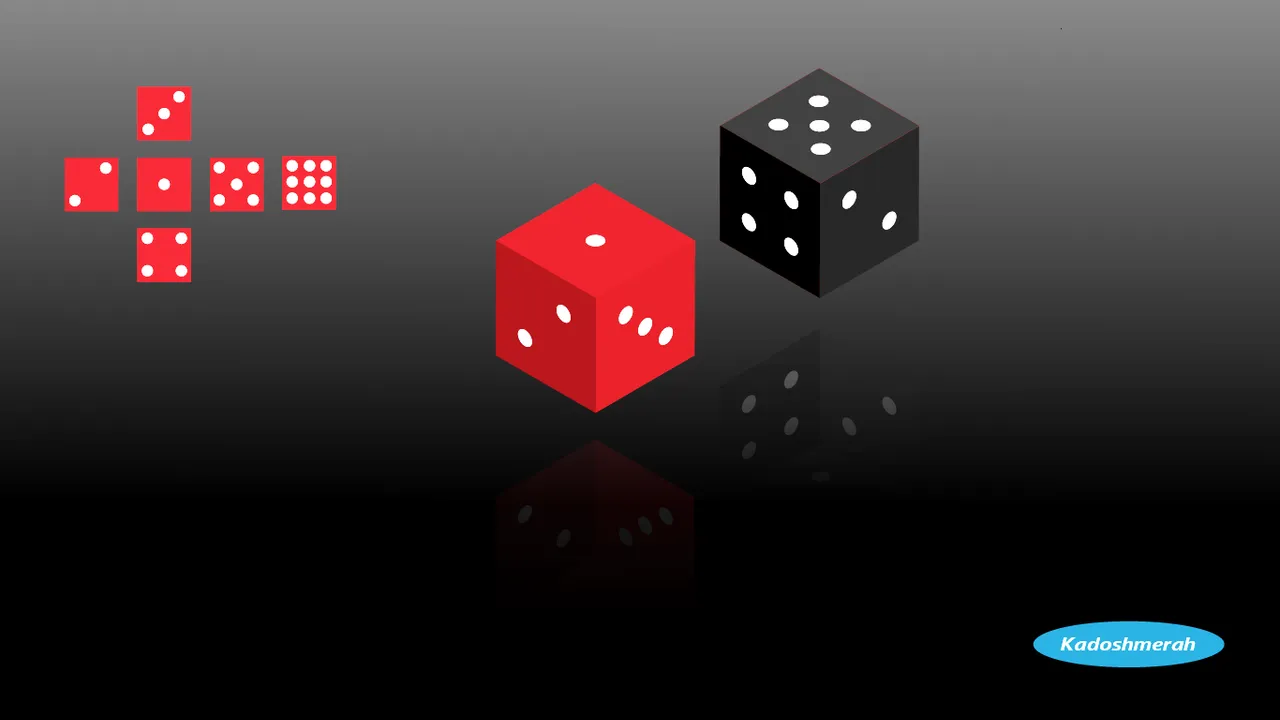
Hola a todos. El día de hoy vamos a crear un dibujo con una vista isométrica, y nuestro objeto de dibujo será un dado. Por lo cual como siempre es costumbre tendremos un paso a paso de este trabajo explicado de manera sencilla que cualquiera de ustedes pueda entender. Una vez de niño tome una regla cartulina, lápiz, marcador tijera y pega e hice un dado para jugar “ludo” con mis hermanos, pues se nos había perdido y teníamos una adicción sana con este juego.
Si dibujara más o menos la estructura de cómo haría un dado de cartulina hoy día sería algo más o menos así como les muestro en la siguiente imagen.
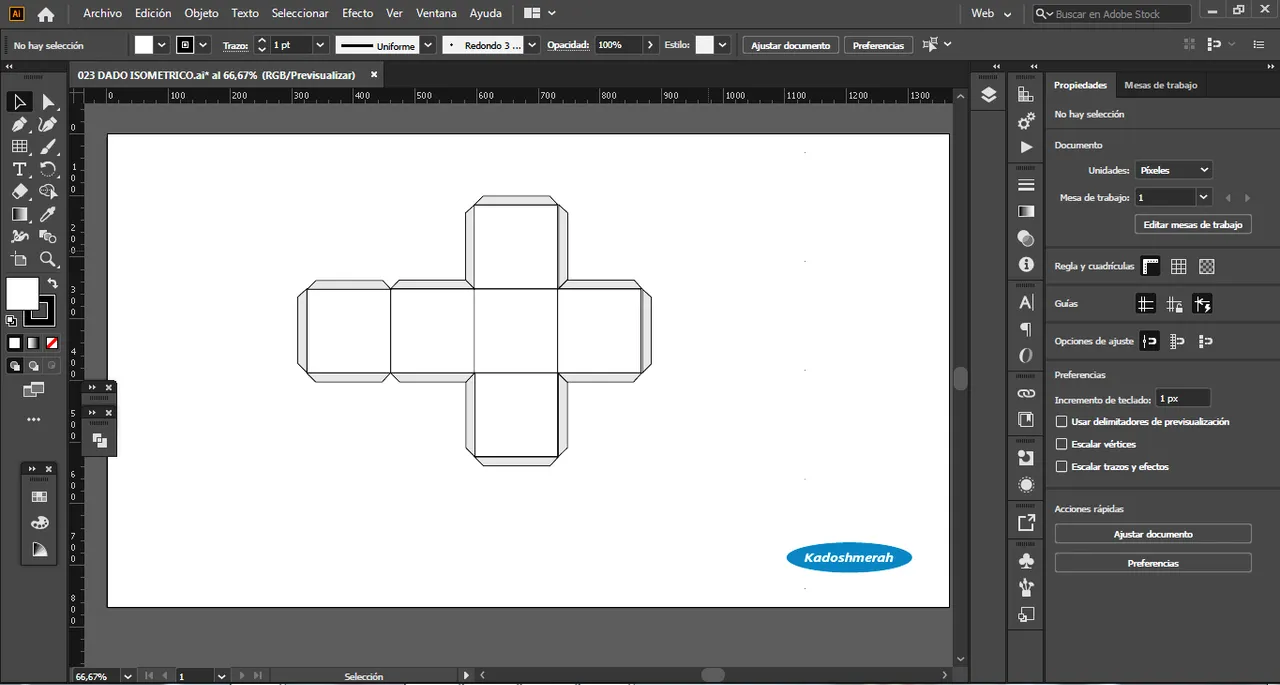
Luego lo recortaría, doblaría, echaría pega en las aletas de unión y por ultimo le pondría algodón o un trapito dentro y lo uniría y dibujaría los puntos de cada lado del dado.
Pero bueno con esto en mente vamos a dibujar nuestro dado isométrico. Pero antes amos a establecer un poco de base conceptual.
Cuando tenemos frente a nosotros un objeto, de tal manera que su vista es isométrica lo que estamos viendo es un objeto 2d en su proyección o vista 3D donde los vértices (x,y,z) se encuentran con la vertical mostrándonos el objeto en profundidad y volumen. Sencillo como esto es una vista isometría, bueno en illustrato podemos hacer construcción y dibujos que nos ayudan a crear estos efectos 3D y el trabajo o dibujo de hoy es una muestra sencilla de ello.
Sin más empecemos:

Abrimos nuestro programa de Adobe Illustrator 2020 y creamos un archivo nuevo.
PASO 1
Dibujamos un rectángulo de unos 100X100 px, y le damos cualquier color. Luego dibujamos unos círculos de unos 20X20 px. Una vez hecho esto alineamos horizontalmente y verticalmente ambos objetos y después hacemos cinco (05) copias.
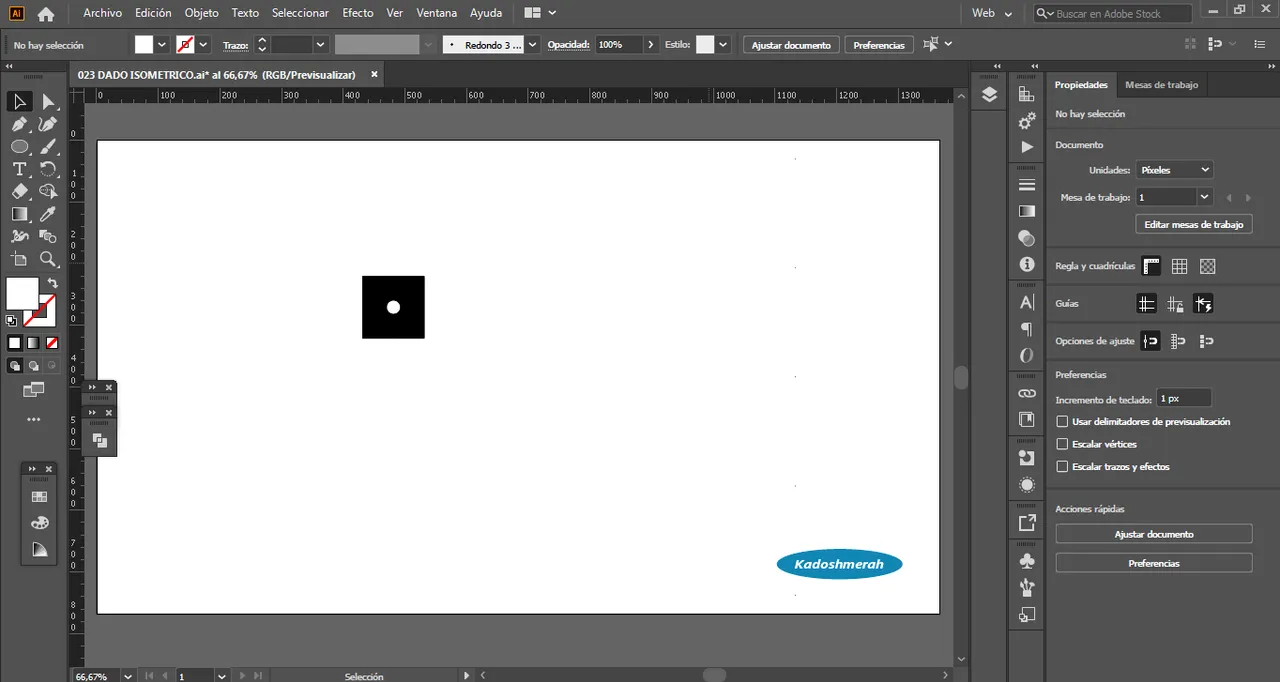
Ahora en cada una de las copias creamos la sucesión 1,2,3,4,5 y 6
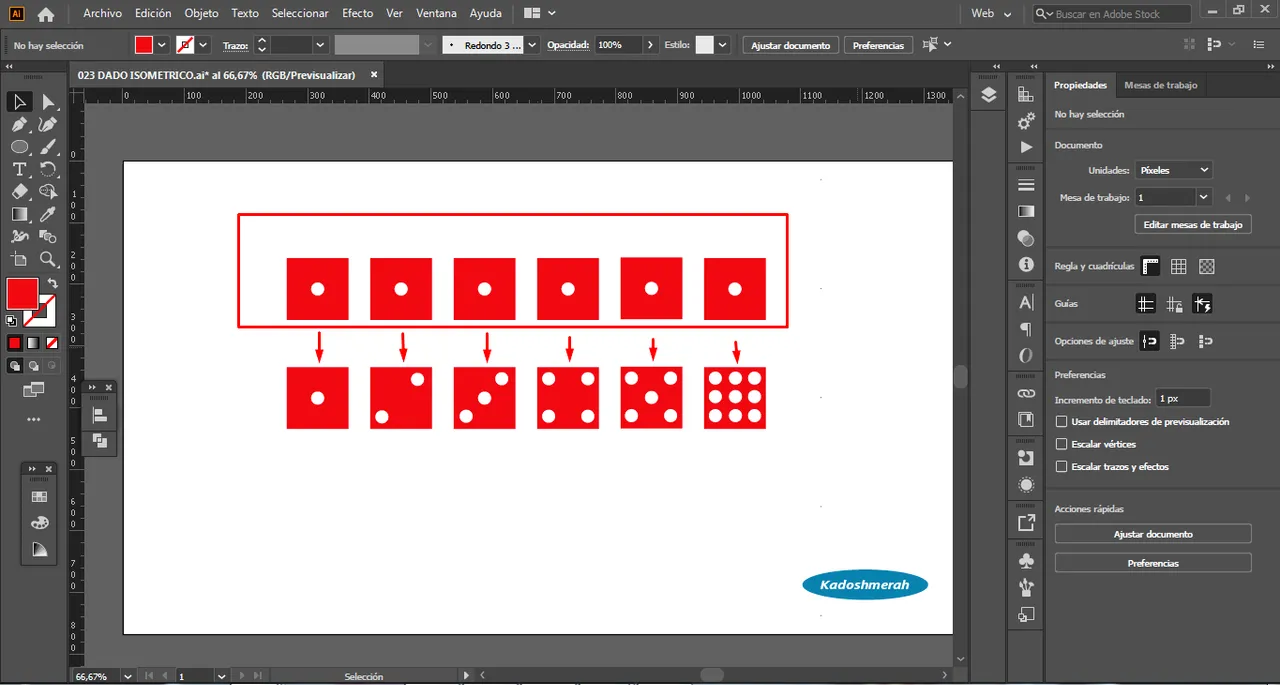
PASO 2
Abrimos la ventana de símbolo y arrastramos cada uno de los objetos de la sucesión. Y luego los podremos eliminar porque ya los hemos convertidos en símbolos.
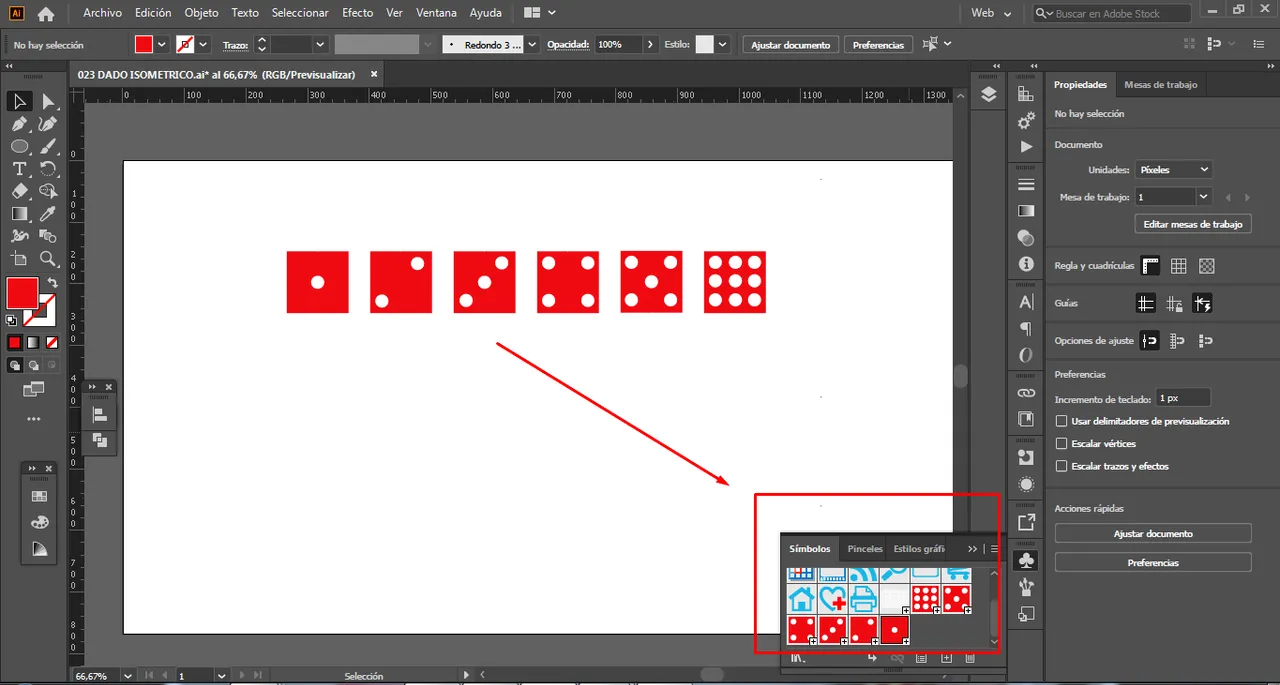
Los números de los lados irán organizados de la siguiente manera:
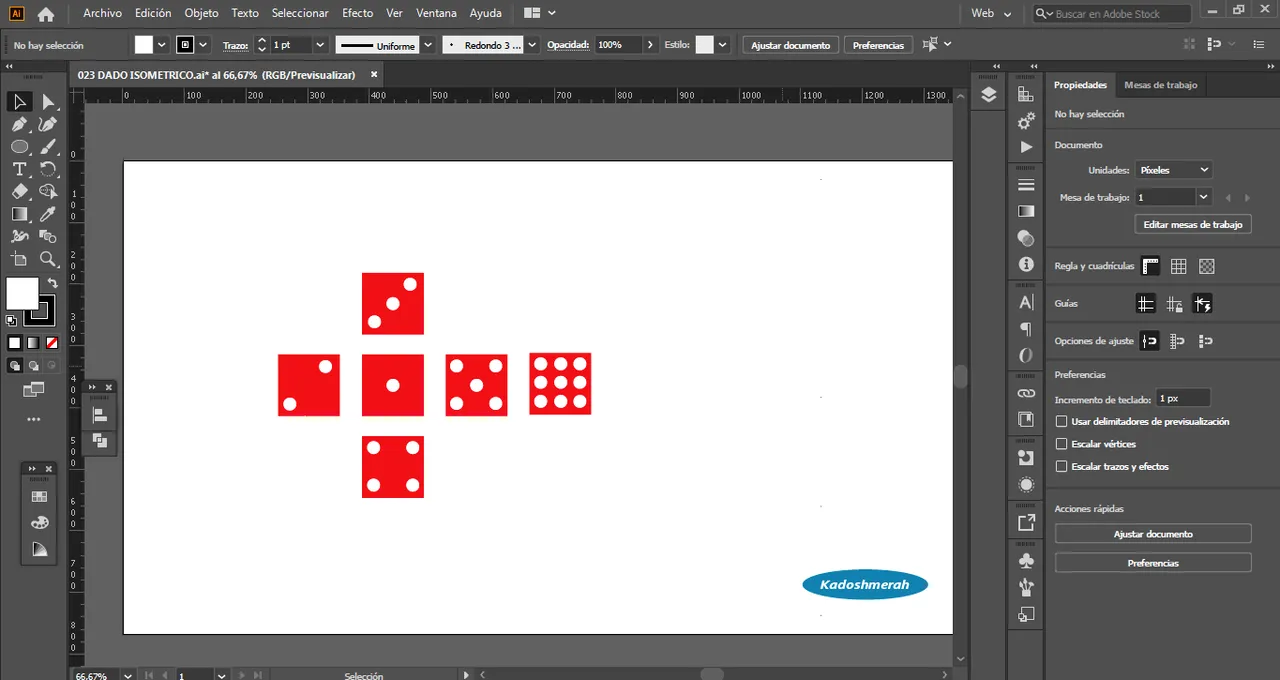
Donde los lados están dispuestos de la siguiente forma:
1 con su opuesto 6
3 con su opuesto 4
2 con su opuesto 5
PASO 3
Ahora es el momento de crear nuestro dado, así que no te lo pierdas porque este es el momento en donde debes estar más pendiente de este truquito. Para ello hacemos a un lado nuestros lados de referencia y hacemos un nuevo cuadrado rojo de unos 150X150 px y con este vamos a trabajar; así que lo seleccionamos y vamos al menú efecto> 3D> extrusión y biselado, lo cual nos abrirá la ventana de opciones de extrusión y biselado 3D y establecemos los siguientes parámetros:
(1)En posición elegimos isométrica izquierda;
(2)En profundidad de extrusión colocamos 150, que coincidirá con el tamaño de nuestro cuadrado que hicimos de 150X150
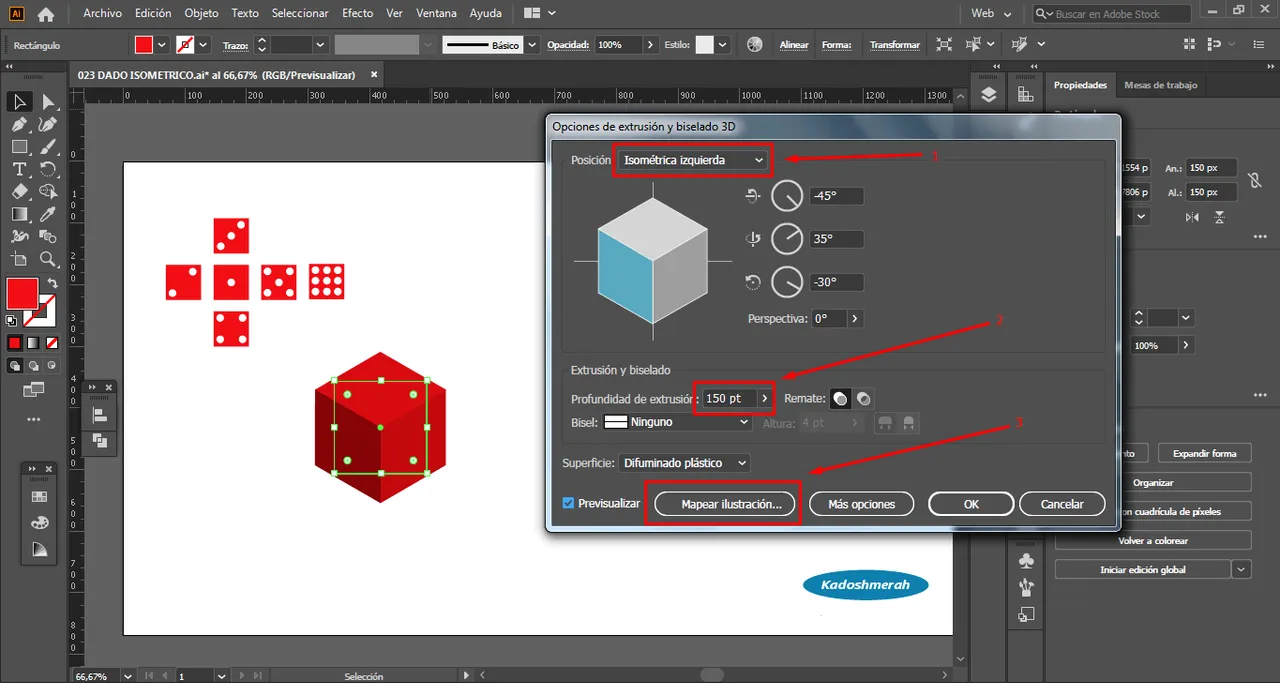
Ahora hacemos clic en el botón de mapear ilustración (3) lo cual nos abrirá la ventana de mapear ilustración donde elegiremos el lado donde colocaremos los símbolos. Luego repetiremos este paso para los demás lados; después expandimos todos los lados.
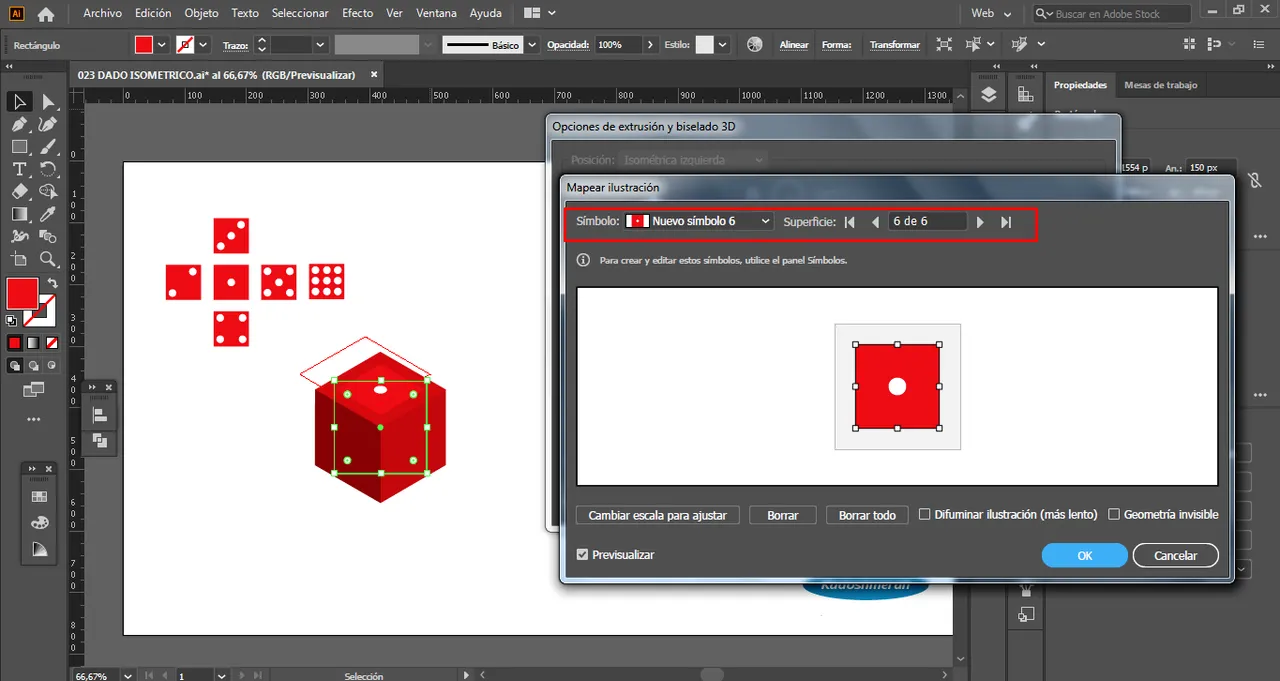
Y listo, espero que les haya gustado.
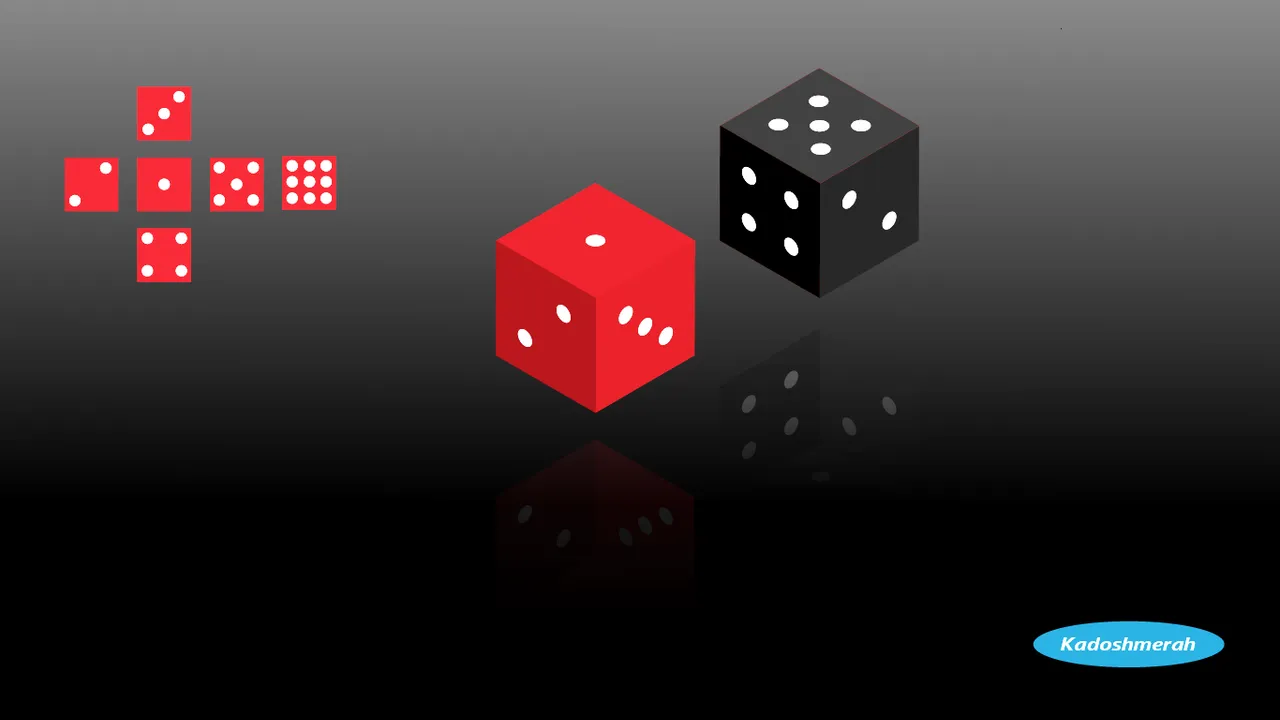

Programa utilizado: Adobe Ilustrator 2020
Soy kadoshmenorah y hasta una próxima oportunidad y no olvides dejar tus comentarios acá abajo.

Hola a todos. El día de hoy vamos a crear un dibujo con una vista isométrica, y nuestro objeto de dibujo será un dado. Por lo cual como siempre es costumbre tendremos un paso a paso de este trabajo explicado de manera sencilla que cualquiera de ustedes pueda entender. Una vez de niño tome una regla cartulina, lápiz, marcador tijera y pega e hice un dado para jugar “ludo” con mis hermanos, pues se nos había perdido y teníamos una adicción sana con este juego.
Si dibujara más o menos la estructura de cómo haría un dado de cartulina hoy día sería algo más o menos así como les muestro en la siguiente imagen.
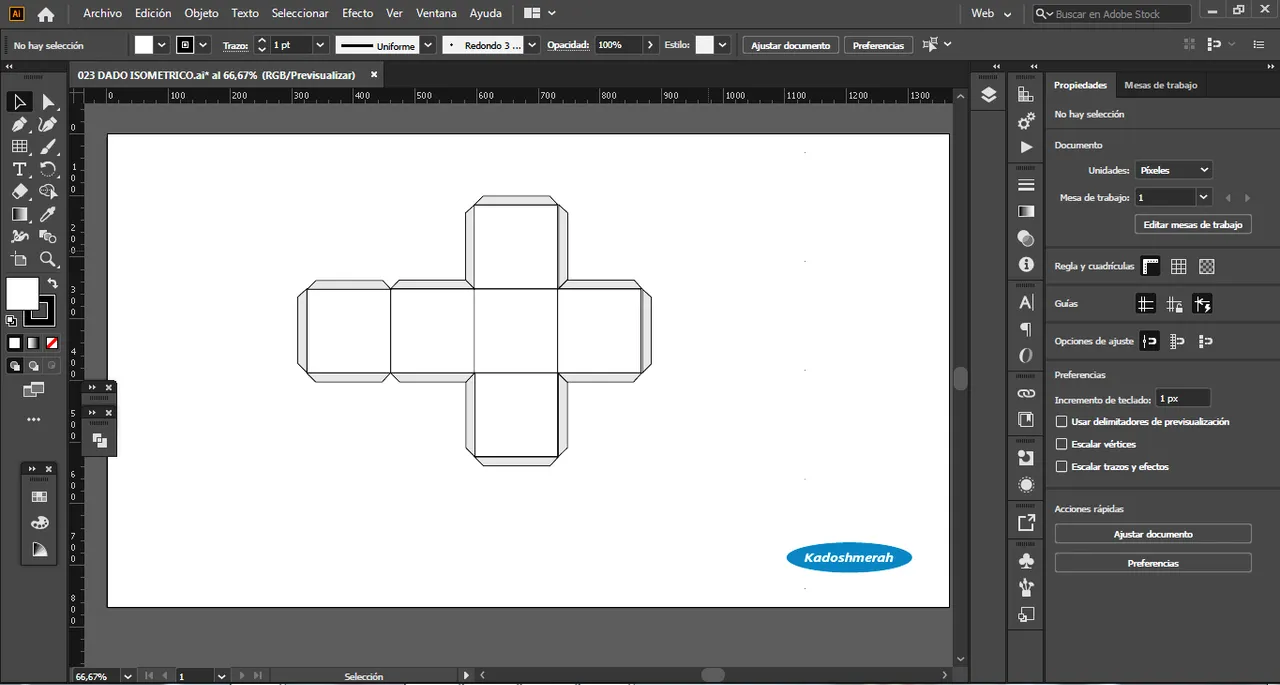
Luego lo recortaría, doblaría, echaría pega en las aletas de unión y por ultimo le pondría algodón o un trapito dentro y lo uniría y dibujaría los puntos de cada lado del dado.
Pero bueno con esto en mente vamos a dibujar nuestro dado isométrico. Pero antes amos a establecer un poco de base conceptual.
Cuando tenemos frente a nosotros un objeto, de tal manera que su vista es isométrica lo que estamos viendo es un objeto 2d en su proyección o vista 3D donde los vértices (x,y,z) se encuentran con la vertical mostrándonos el objeto en profundidad y volumen. Sencillo como esto es una vista isometría, bueno en illustrato podemos hacer construcción y dibujos que nos ayudan a crear estos efectos 3D y el trabajo o dibujo de hoy es una muestra sencilla de ello.
Sin más empecemos:

Abrimos nuestro programa de Adobe Illustrator 2020 y creamos un archivo nuevo.
Dibujamos un rectángulo de unos 100X100 px, y le damos cualquier color. Luego dibujamos unos círculos de unos 20X20 px. Una vez hecho esto alineamos horizontalmente y verticalmente ambos objetos y después hacemos cinco (05) copias.
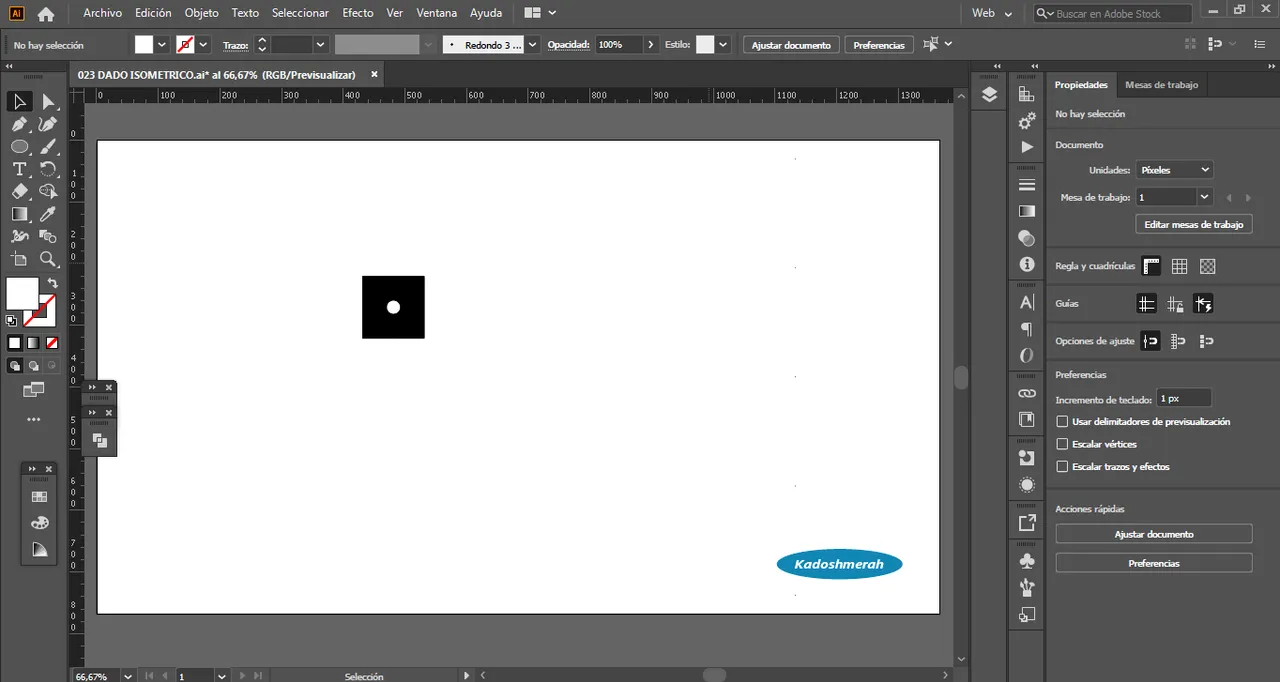
Ahora en cada una de las copias creamos la sucesión 1,2,3,4,5 y 6
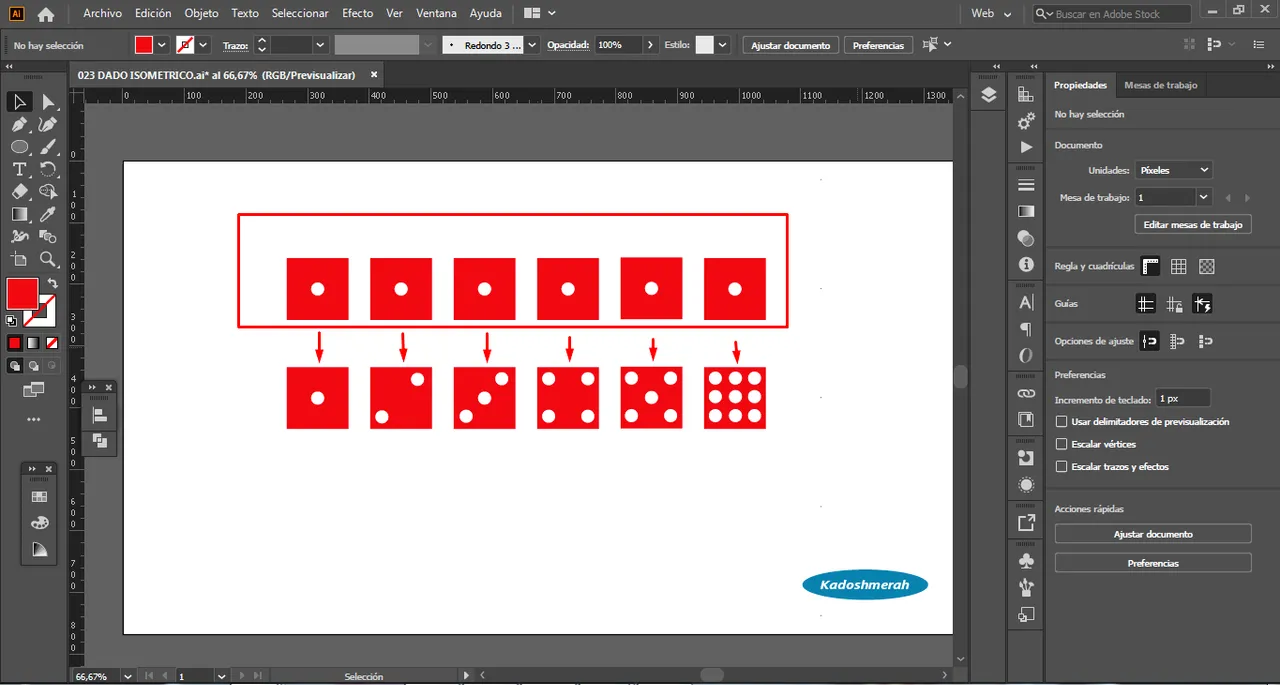
Abrimos la ventana de símbolo y arrastramos cada uno de los objetos de la sucesión. Y luego los podremos eliminar porque ya los hemos convertidos en símbolos.
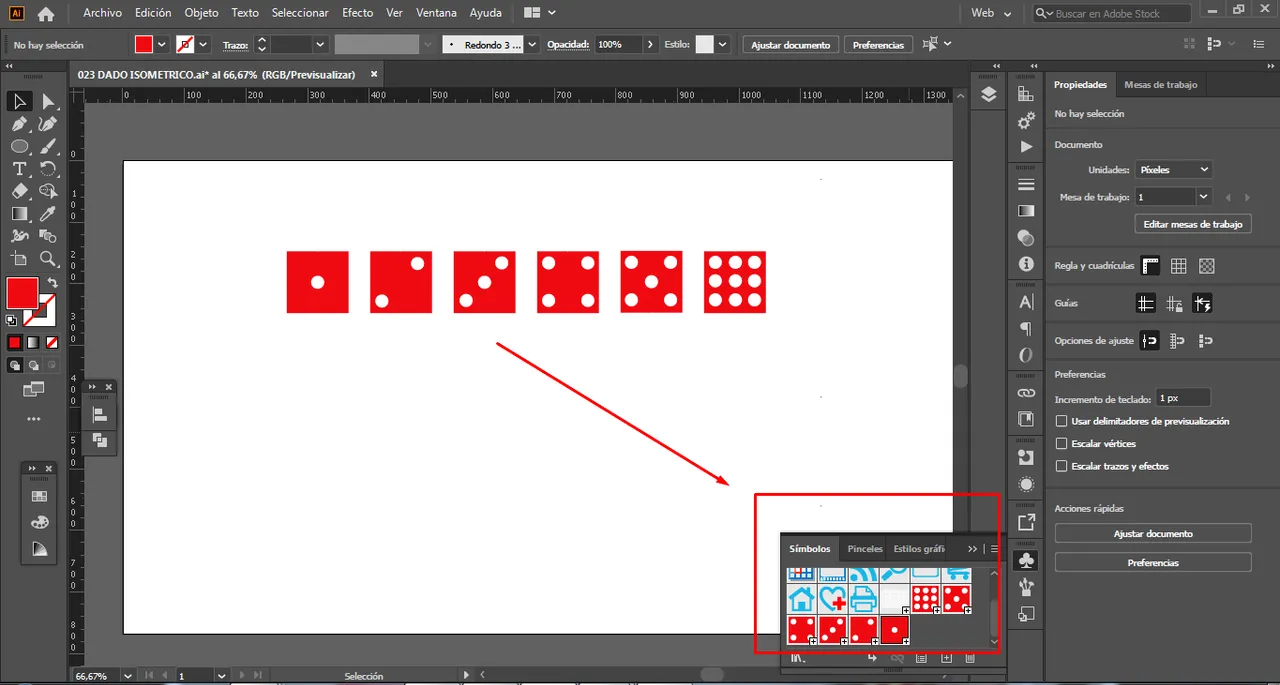
Los números de los lados irán organizados de la siguiente manera:
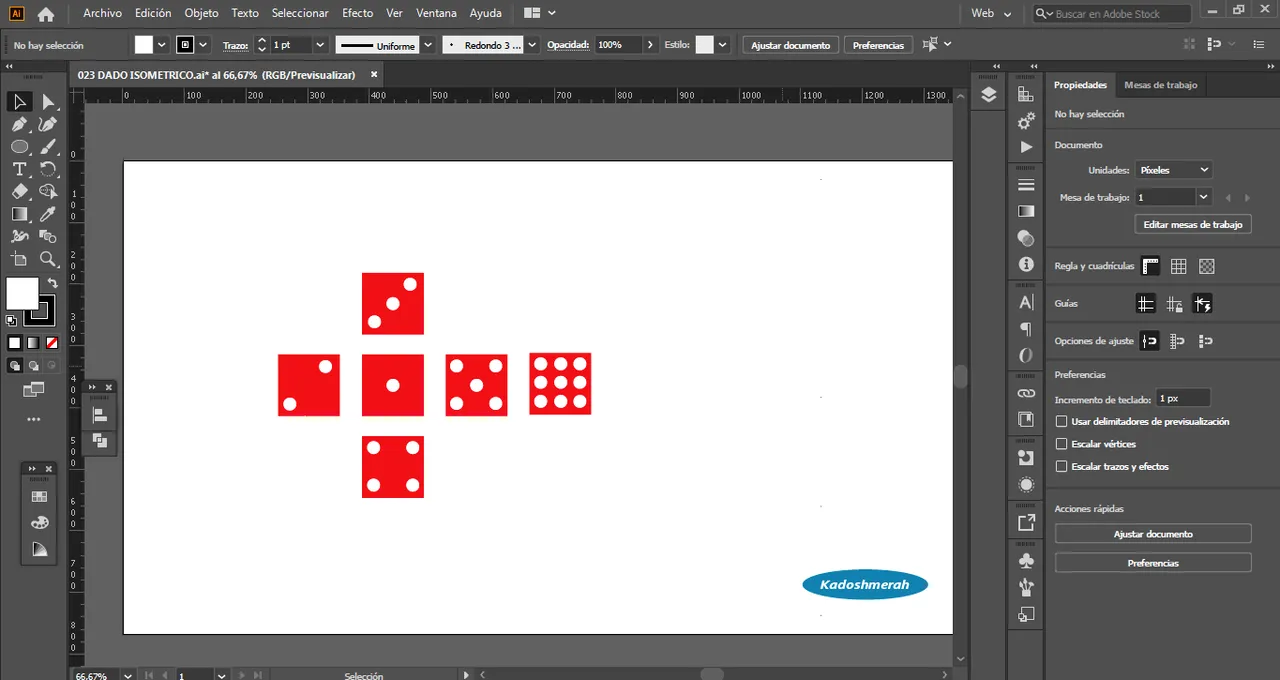
Donde los lados están dispuestos de la siguiente forma:
1 con su opuesto 6
3 con su opuesto 4
2 con su opuesto 5
Ahora es el momento de crear nuestro dado, así que no te lo pierdas porque este es el momento en donde debes estar más pendiente de este truquito. Para ello hacemos a un lado nuestros lados de referencia y hacemos un nuevo cuadrado rojo de unos 150X150 px y con este vamos a trabajar; así que lo seleccionamos y vamos al menú efecto> 3D> extrusión y biselado, lo cual nos abrirá la ventana de opciones de extrusión y biselado 3D y establecemos los siguientes parámetros:
(1)En posición elegimos isométrica izquierda;
(2)En profundidad de extrusión colocamos 150, que coincidirá con el tamaño de nuestro cuadrado que hicimos de 150X150
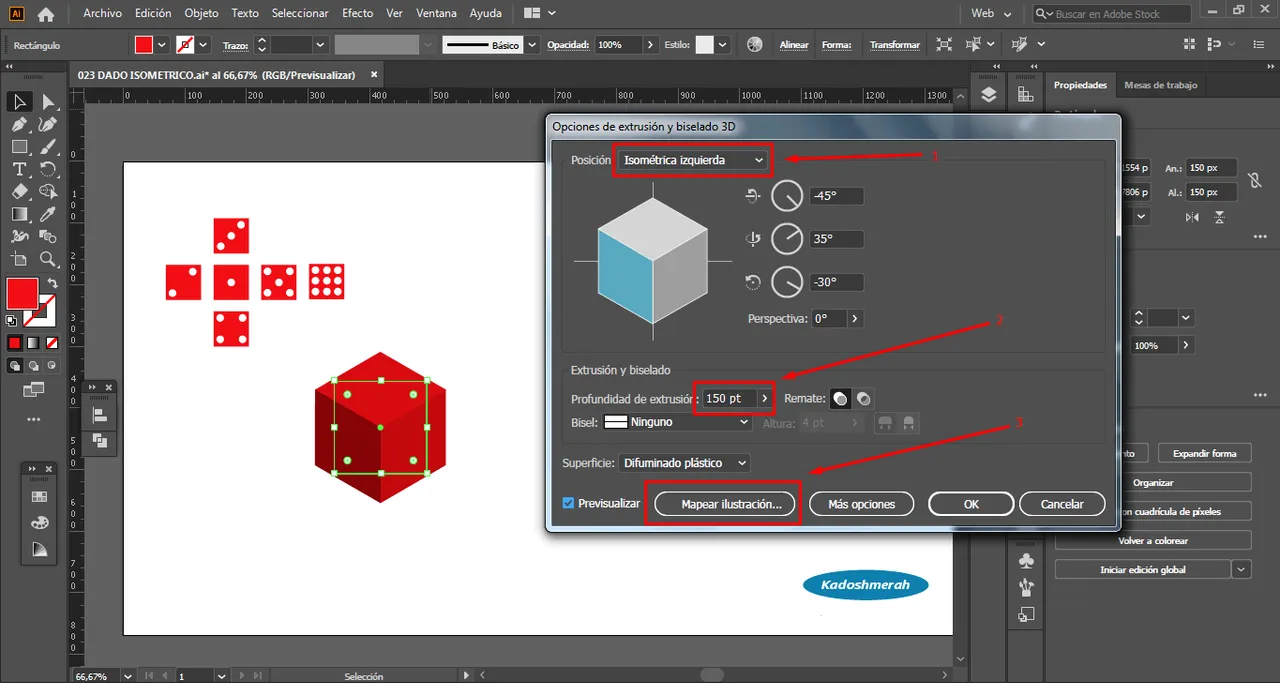
Ahora hacemos clic en el botón de mapear ilustración (3) lo cual nos abrirá la ventana de mapear ilustración donde elegiremos el lado donde colocaremos los símbolos. Luego repetiremos este paso para los demás lados; después expandimos todos los lados.
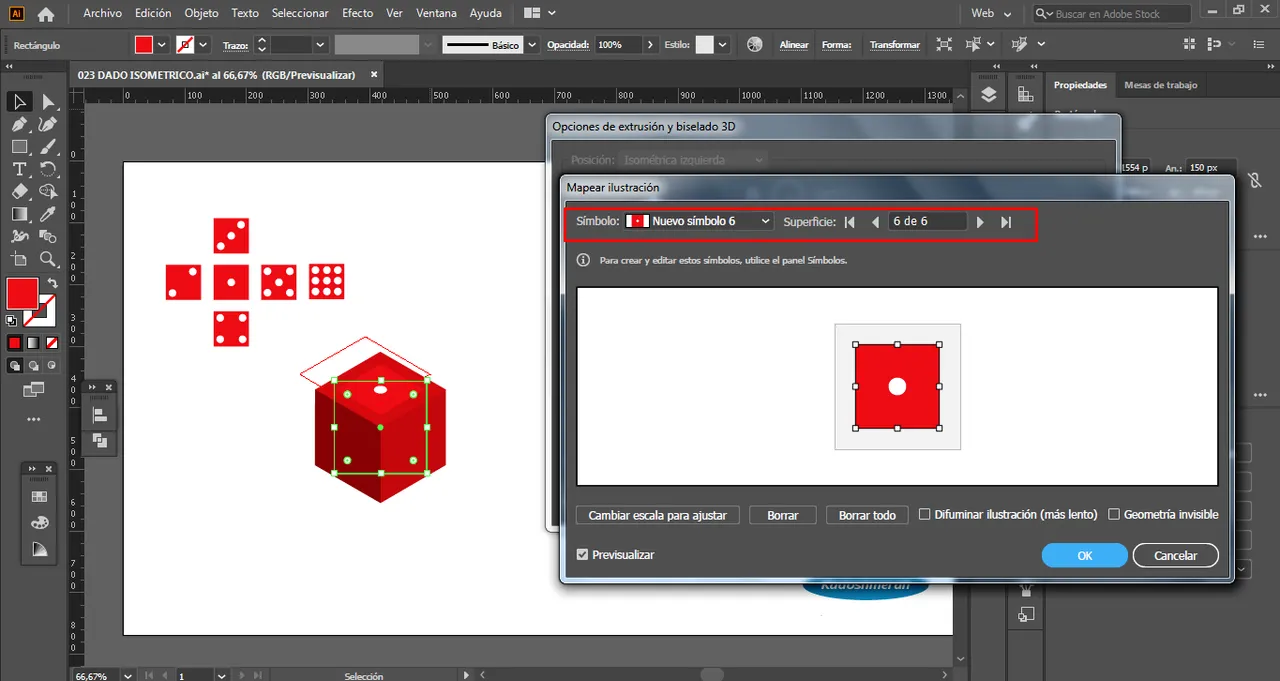
Y listo, espero que les haya gustado.
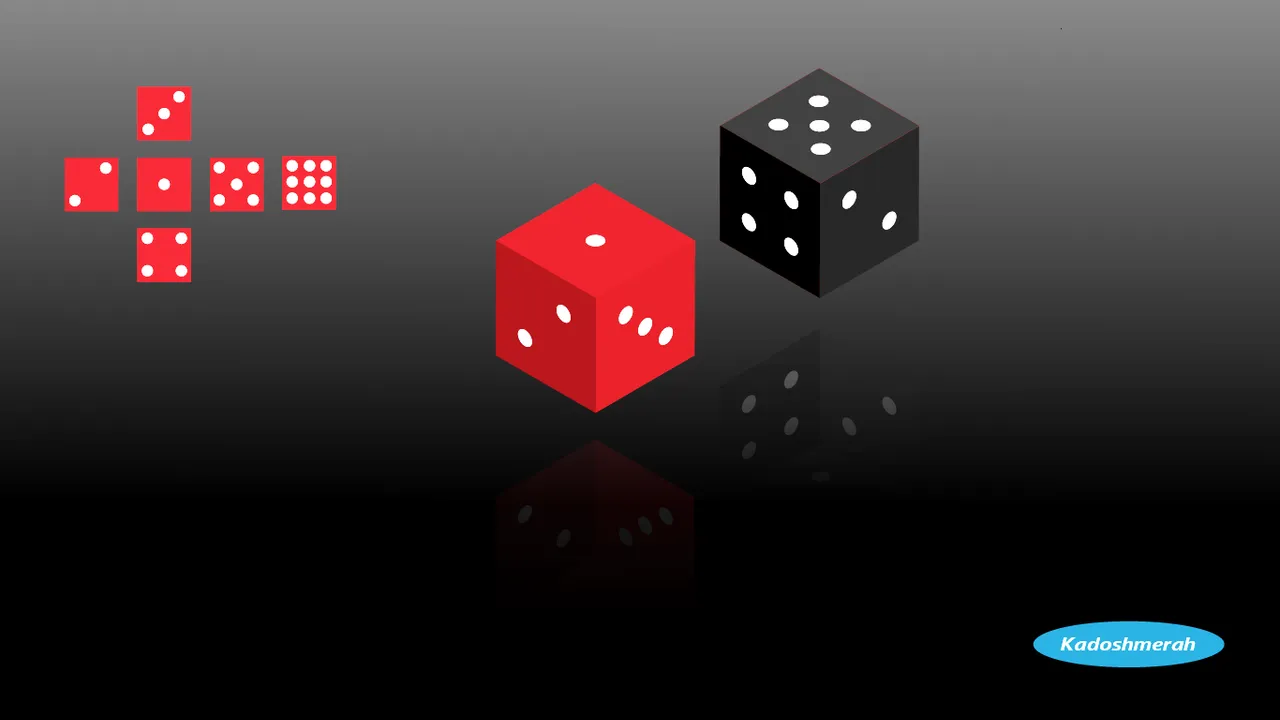

Programa utilizado: Adobe Ilustrator 2020
Soy kadoshmenorah y hasta una próxima oportunidad y no olvides dejar tus comentarios acá abajo.
